'N Algemene verskynsel: die rekenaar begin stadiger begin, Windows begin tien minute, en om te wag totdat die blaaier oop is, moet u geduld hê. In hierdie artikel gaan ons oor die maklikste maniere om 'n rekenaar met Windows 10, Windows 8.1 en 7 te bespoedig.
Die instruksie is hoofsaaklik bedoel vir beginners wat nie voorheen nadink oor hoe verskillende MediaGet-, Zona-, Mail.Ru-agentskappe of ander sagteware die snelheid van die werk beïnvloed nie, soos om talle programme te installeer wat die rekenaar versnel of ontwerp is om dit skoon te maak. Maar dit is natuurlik nie die enigste moontlike oorsake van 'n trae rekenaar wat ek hier sal oorweeg nie. Oor die algemeen, gaan voort.
Opdatering 2015: Die handleiding is byna volledig herskryf om die realiteite van vandag beter te weerspieël. Bykomende punte en nuanses bygevoeg wat ontwerp is om die werkverrigting van u rekenaar of skootrekenaar te verbeter.
Hoe u u rekenaar kan bespoedig - basiese beginsels
Voordat daar gepraat word oor spesifieke aksies wat gedoen kan word om die rekenaar te bespoedig, is dit sinvol om kennis te neem van die basiese aspekte wat die snelheid van die bedryfstelsel en toerusting beïnvloed.
Al die gemerkte items is dieselfde vir Windows 10, Windows 8.1 en 7 en hou verband met die rekenaars wat voorheen goed gewerk het (ek merk dus nie 'n klein hoeveelheid RAM nie, as ek aanvaar dat dit genoeg is).
- Een van die hoofredes waarom die rekenaar stadig loop, is allerlei agtergrondprosesse, dit wil sê die aksies van die programme wat die rekenaar “in die geheim” uitvoer. Al die ikone wat u sien (en sommige daarvan nie) regs onder in die Windows-kennisgewinggebied, prosesse in die taakbestuurder - dit alles gebruik die hulpbronne van u rekenaar om die werk te vertraag. Vir die gemiddelde gebruiker is byna altyd meer as die helfte van die programme wat op die agtergrond loop, eenvoudig nie daar nodig nie.
- Probleme met die werking van die toerusting - as u (of 'n ander persoon wat Windows geïnstalleer het) nie seker gemaak het dat die amptelike drywers vir die videokaart en ander toerusting geïnstalleer is nie (en nie die wat die bestuurstelsel op sigself installeer nie), as daar 'n rekenaarhardeware is dit is vreemd, of die rekenaar toon tekens van oorverhitting. U moet dit doen as u belangstel in 'n vinnig werkende rekenaar. Daar moet ook nie weerlig-vinnige optrede van verouderde toerusting verwag in die nuwe toestande en met nuwe sagteware nie.
- Hardeskyf - 'n stadige hardeskyf wat vol is of nie funksioneer nie, kan lei tot 'n stadige werking en die vries van die stelsel. As die hardeskyf van u rekenaar tekens van foute toon, byvoorbeeld vreemde geluide maak, moet u dit oorweeg om dit te vervang. Ek merk dit afsonderlik op verkryging vandag SSD in plaas HDD bied miskien die duidelikste toename in die snelheid van 'n rekenaar of skootrekenaar.
- Virusse en malware - u weet moontlik nie dat iets ongewens of skadelik op u rekenaar geïnstalleer is nie. En dit sal op sy beurt vrywillig gratis stelselbronne gebruik. Natuurlik is dit die moeite werd om al sulke dinge uit te vee, maar ek sal meer hieroor skryf in die ooreenstemmende afdeling.
Miskien is al die belangrikste gelys. Ons gaan oor na besluite en aksies wat kan help met ons taak en die remme kan verwyder.
Verwyder programme vanaf Windows-opstart
Die eerste en hoofrede waarom die rekenaar vir 'n lang tyd begin (d.w.s. tot die oomblik wanneer u uiteindelik iets op Windows kan begin), en ook baie stadig werk vir beginners - 'n groot aantal verskillende programme wat outomaties begin by Windows-opstart. Die gebruiker weet dit miskien selfs, maar dink daaraan dat dit nodig is en nie spesiale waarde daaraan heg nie. Selfs 'n moderne rekenaar met 'n klomp verwerkerkorrels en 'n beduidende hoeveelheid RAM kan ernstig vertraag word as u nie dophou wat aan die gang is nie.
Byna al die programme wat outomaties begin wanneer u by Windows aanmeld, loop gedurende die sessie op die agtergrond. Nie almal is egter daar nodig nie. Tipiese voorbeelde van programme wat nie aan die gang gehou moet word as spoed vir u belangrik is nie en u rekenaarremme moet verwyder:
- Programme vir drukkers en skandeerders - as u van Word en ander dokumentredakteurs afdruk, deur een of ander eie program, dieselfde Word of grafiese redakteur skandeer, is dit nie nodig dat alle programme van drukker, multifunksionele drukker of skandeerder by die opstart nodig is nie - al die nodige funksies werk en sonder hulle, en as een van hierdie hulpprogramme nodig is, voer dit net uit die lys geïnstalleerde programme.
- Torrent-kliënte is hier nie so eenvoudig nie, maar in die algemeen, as u nie voortdurend baie lêers het om af te laai nie, hoef u uTorrent of 'n ander kliënt nie aan die gang te hou nie: as u besluit om iets af te laai, sal dit vanself begin. Die res van die tyd werk dit voortdurend met die hardeskyf en gebruik verkeer, wat in totaal 'n ongewenste uitwerking op die werkverrigting kan hê.
- Hulpprogramme om u rekenaar, USB-skandeerders en ander hulpprogramme skoon te maak - as u 'n antivirus geïnstalleer het, is dit genoeg in die lys van outomaties afgelaaide programme (en installeer dit nie, indien nie geïnstalleer nie). In die oorgrote meerderheid van die gevalle is dit nie nodig om alle ander programme wat ontwerp is om alles tydens die aanvang te bespoedig en te beskerm, te beskerm nie.
Om programme vanaf die opstart te verwyder, kan u standaard OS-instrumente gebruik. In Windows 10 en Windows 8.1 kan u byvoorbeeld met die regter-klik op "Start", die taakbestuurder oopmaak, op die "Details" -knoppie klik (indien vertoon) en dan na die "Startup" -tab gaan en kyk wat daar op dieselfde plek is deaktiveer programme by opstart.
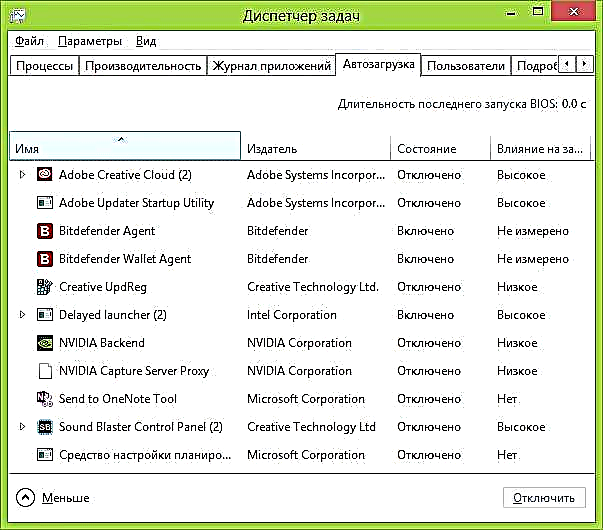
Baie van die nodige programme wat u installeer, kan hulself outomaties by die opstartlys voeg: Skype, uTorrent en andere. Soms is dit goed, soms is dit sleg. 'N Effens erger, maar meer algemene situasie is dat u vinnig die gewenste program installeer deur op die' Volgende '-knoppie te klik, met al die' Aanbevole'-items saamstem en, benewens die program self, ook 'n sekere hoeveelheid rommel opdoen wat op hierdie manier versprei word. Dit is nie virusse nie - net verskillende sagteware wat u nie nodig het nie, maar dit verskyn steeds op u rekenaar, begin outomaties en soms is dit nie so maklik om te verwyder nie (byvoorbeeld allerhande Mail.ru Sputnik).
Meer oor hierdie onderwerp: Hoe om programme van die opstart van Windows 8.1, opstartprogramme in Windows 7 te verwyder
Verwyder malware
Baie gebruikers besef nie eens dat daar iets verkeerd op hul rekenaar is nie, en hulle is nie vertroud daarmee nie, wat dit vertraag weens die teenwoordigheid van kwaadwillige en potensieel ongewenste programme daarop.
Baie, selfs uitstekende, antivirusse let nie op hierdie soort sagteware nie. Maar u moet daaraan let as u vir 'n paar minute nie tevrede is met die laai van Windows en programme loop nie.

Die maklikste manier om vinnig te sien of malware die rekenaar laat verlangsaam, is om 'n skandering uit te voer met behulp van die gratis AdwCleaner- of Malwarebytes Antimalware-hulpprogramme en kyk wat hulle vind. In baie gevalle verbeter die sigbare werkverrigting van die stelsel 'n eenvoudige skoonmaak met behulp van hierdie programme.
Meer: Gereedskap vir verwydering van wanware.
Rekenaarversnellingsprogramme
Baie mense is vertroud met allerlei programme wat belowe om Windows te bespoedig. Dit sluit CCleaner, Auslogics Boostspeed, Razer Game Booster in - daar is baie soortgelyke instrumente.
Moet ek sulke programme gebruik? As ek oor laasgenoemde sê dat dit liewer nie is nie, dan oor die eerste twee - ja, dit is die moeite werd. Maar in die konteks van die versnelling van die werk van die rekenaar, moet u slegs handmatig 'n deel van die punte hierbo beskryf, naamlik:
- Verwyder programme van die begin af
- Verwyder onnodige programme (byvoorbeeld deur die verwydering van die installateur in CCleaner te gebruik)

Meeste van die ander opsies en funksies van "skoonmaak" lei nie tot die bespoediging van werk nie; dit kan ook in ongeskikte hande lei tot die teenoorgestelde effek (byvoorbeeld, as u die blaaiergeheue skoonmaak, lei dit dikwels tot stadiger laai van webwerwe - hierdie funksie bestaan nie om te bespoedig nie, soos 'n aantal ander soortgelyke dinge). U kan meer hieroor lees, byvoorbeeld hier: Gebruik CCleaner met voordeel
Laastens is programme wat die rekenaar “versnel”, aan die gang en hul werk op die agtergrond lei tot verminderde werkverrigting, en nie andersom nie.
Verwyder alle onnodige programme

Om dieselfde redes as hierbo beskryf, kan u rekenaar 'n groot aantal heeltemal onnodige programme hê. Benewens dié wat per ongeluk geïnstalleer is, vanaf die internet afgelaai is en lankal nie meer nodig is nie, kan die skootrekenaar ook programme bevat wat die vervaardiger daar geïnstalleer het. U moet nie dink dat dit almal nodig en voordelig is nie: u het nie verskillende McAfee, Office 2010 Click-to-Run en verskeie ander vooraf-geïnstalleerde sagteware nodig nie, behalwe dat dit direk bedoel is om die hardeware van die skootrekenaar te beheer. En dit word op die rekenaar geïnstalleer as dit slegs gekoop word omdat die vervaardiger hiervoor geld van die ontwikkelaar ontvang.
Gaan na die Windows-kontrolepaneel om die lys geïnstalleerde programme te sien en kies "Programme en funksies". Deur hierdie lys te gebruik, kan u alles wat u nie gebruik nie, uitvee. In sommige gevalle is dit beter om spesiale programme te gebruik om programme (verwyder) te verwyder.
Dateer Windows- en grafiese kaartbestuurders op

As u 'n gelisensieerde Windows het, sal ek aanbeveel dat u alle opdaterings outomaties installeer, wat in Windows Update gekonfigureer kan word (alhoewel dit standaard reeds daar geïnstalleer is). As u aanhou om 'n onwettige kopie te gebruik, kan ek net sê dat dit nie die redelikste keuse is nie. Maar dit is onwaarskynlik dat u my sal glo. Op die een of ander manier, in u geval, inteendeel, is dit ongewens.
Wat die opdatering van drywers betref, moet die volgende hier op gelet word: byna die enigste drywers wat gereeld bygewerk moet word en wat die rekenaarprestasie (veral in speletjies) merkbaar beïnvloed, is videokaartbestuurders. Lees meer: Hoe om videokaartbestuurders op te dateer.
Installeer SSD
As u dit oorweeg om die RAM van 4 GB na 8 GB (of ander opsies) te verhoog, 'n nuwe videokaart te koop of iets anders te doen, sodat alles vinniger op u rekenaar begin, beveel ek u aan om 'n SSD-skyf te koop in plaas van 'n gewone hardeskyf.
U het miskien frases teëgekom soos "SSD is die beste ding wat met u rekenaar kan gebeur." En vandag is dit waar, die toename in spoed sal voor die hand liggend wees. Besonderhede - Wat is 'n SSD.
Tensy u eksklusief moet opgradeer vir speletjies en om FPS te verhoog, sal dit redeliker wees om 'n nuwe videokaart te koop.
Maak die hardeskyf skoon

Nog 'n moontlike rede vir die stadige werking (en selfs al is dit nie die rede nie, is dit beter om dit in elk geval te doen), is 'n hardeskyf wat met die oogballe verstop is: tydelike lêers, ongebruikte programme en nog baie meer. Soms moet u rekenaars ontmoet wat slegs honderd megabyte vrye ruimte op die HDD het. In hierdie geval word die normale werking van Windows eenvoudig onmoontlik. Boonop, as u 'n SSD geïnstalleer het, dan begin dit stadiger werk as dit met inligting bo 'n sekere limiet (ongeveer 80%) gevul word. Hier kan u lees Hoe om die skyf skoon te maak van onnodige lêers.
Defragmenteer u hardeskyf
Aandag: ek dink hierdie artikel is verouderd. Moderne Windows 10 en Windows 8.1 OS defragmenteer u hardeskyf in die agtergrond as u nie 'n rekenaar gebruik nie, en defragmentering is nie nodig vir 'n SSD nie. Aan die ander kant sal die prosedure nie veel skade berokken nie.
As u 'n gewone hardeskyf het (nie 'n SSD nie) en daar baie tyd verloop sedert die stelsel geïnstalleer is, is programme en lêers geïnstalleer en verwyder, dan kan die defragmentering van skyf die rekenaar effens bespoedig. Om dit in die Verkenner-venster te gebruik, klik u met die rechtermuisknop op die stelselstasie, kies die item "Eienskappe", dan op die blad "Diens" en klik op die "Defragmentering" -knop ("Optimaliseer" in Windows 8). Hierdie proses kan lank duur, sodat u kan begin defragmenteer voordat u na werk of in 'n opvoedkundige instelling vertrek en alles gereed is vir u aankoms.
Opstel van lêeropstelling
In sommige gevalle is dit sinvol om die werking van die Windows-wissellêer onafhanklik te konfigureer. Die algemeenste van hierdie gevalle is 'n skootrekenaar met 6-8 GB of meer RAM met 'n HDD (nie 'n SSD nie). As u in ag neem dat hardeskywe op skootrekenaars tradisioneel stadig is, om die spoed van die skootrekenaar te verhoog, kan u die bladsylêer deaktiveer (met die uitsondering van sekere werkscenario's - byvoorbeeld professionele foto- en videoredigering).
Lees meer: Opstel van 'n Windows-omruillêer
Gevolgtrekking
Dus, die finale lys van wat gedoen kan word om die rekenaar te bespoedig:- Verwyder alle onnodige programme van die begin af. Laat die antivirus en, moontlik, Skype of 'n ander program vir kommunikasie. Torrent-kliënte, NVidia- en ATI-bedieningspanele, verskillende klokke en fluitjies wat in die Windows-gebou ingesluit is, programme vir drukkers en skandeerders, kameras en telefone met tablette - dit alles en nog veel meer is nie nodig by die opstart nie. Die drukker sal werk, KIES kan begin word, en die torrent sal outomaties begin as u besluit om iets af te laai.
- Verwyder alle onnodige programme. Nie net tydens die opstart is daar sagteware wat die snelheid van die rekenaar beïnvloed nie. Talle verdedigers Yandex en Satellites Mail.ru, onnodige programme wat vooraf op 'n skootrekenaar geïnstalleer is, ens. - Dit alles kan ook die snelheid van 'n rekenaar beïnvloed, of systelseldienste vir sy werk en op ander maniere gebruik word.
- Dateer Windows en drywers op vir die videokaart.
- Vee onnodige lêers van die hardeskyf uit en maak meer ruimte op die HDD-stelsel vry. Dit maak nie sin om terabytes van reeds bekykte films en beelde plaaslik met speletjie-skyfies te stoor nie.
- Installeer 'n SSD, indien moontlik.
- Stel 'n Windows-uitruillêer op.
- Defragmenteer u hardeskyf. (as dit nie 'n SSD is nie).
- Moenie verskeie antivirusse installeer nie. Een antivirus - en dit is alles, moenie bykomende “hulpprogramme installeer vir die kontrole van flash drives”, “anti trojans”, ens. Die tweede antivirus - in sommige gevalle lei dit tot die feit dat die enigste manier om die rekenaar normaalweg te laat werk, is om Windows weer te installeer.
- Gaan na u rekenaar vir virusse en wanware.
Ek hoop dat hierdie wenke iemand sal help en die rekenaar sal bespoedig sonder om Windows te herinstalleer, wat dikwels met 'n paar "remme" gebruik word.











